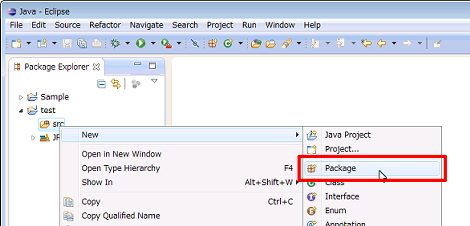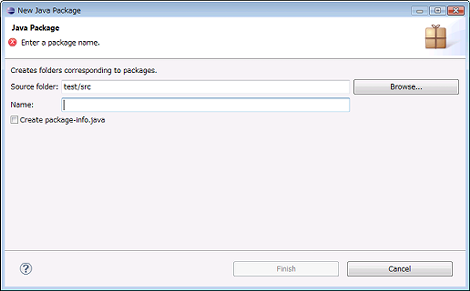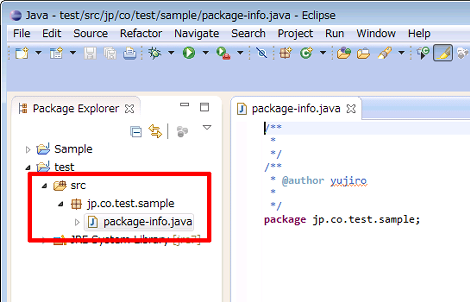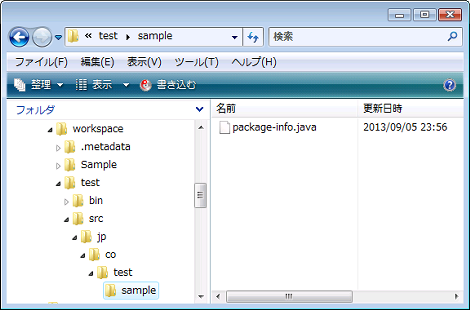Eclipseでパッケージを追加する
Eclipseでパッケージを追加する方法を紹介します。
1.パッケージを追加する
新しく作成したプロジェクトの「src」を右クリックして「New」→「Package」を選択。
「New Java Package」というウィンドウが開きます。
「Name:」にパッケージ名を設定します。パッケージを階層構造で設定する場合はピリオドで区切って設定します。ここでは「jp.co.test.sample」と設定してみます。
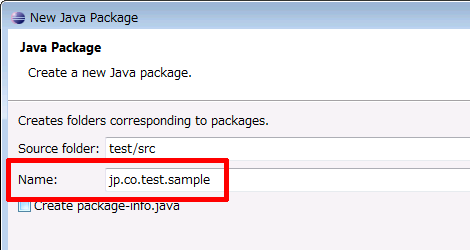
「Create package-info.java」は、Javadocのパッケージコメント書くためのファイルで、チェックをいれればこのファイルを自動的に生成します。ここではチェックをいれておきます。
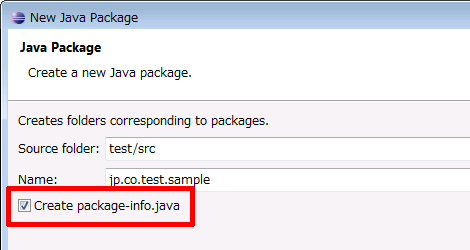
「Finish」をクリック。

これでパッケージが追加されました。パッケージにpackage-info.javaが追加され、ソースコードが表示されます。
エクスプローラーを確認すると、追加したパッケージに対応するフォルダが作成されて、最下層のパッケージにpackage-info.javaが生成されていることが分かります。
Posted by yujiro このページの先頭に戻る
- Eclipse+JavaのgetResourceAsStream()でファイルを読み込む方法
- EclipseでJavaクラスを修正・保存する
- Eclipseに既存のソースを追加する方法
- EclipseでJavaクラスを新規作成する
- Eclipseでプロジェクトを作成する
トラックバックURL
コメントする
greeting